老友装机大师软件功能特色及基础使用技巧详细介绍
时间:2021-05-07 15:17:33 作者:无名 浏览量:53
电脑系统重装在很多用户眼里,都是一项非常高难度的操作事项,但是使用这款:老友装机大师软件,就不用担心自己不会重装系统啦。老友装机大师是一款专业且操作简单的一键重装系统工具,同时集成U盘启动盘制作功能。通过使用该软件,用户能够一键进行在线装机,即使你是新手小白用户,也能够非常轻松的解决电脑卡顿等等问题,拥有老友装机大师,不用花钱就能够一键简单轻松的重装系统。
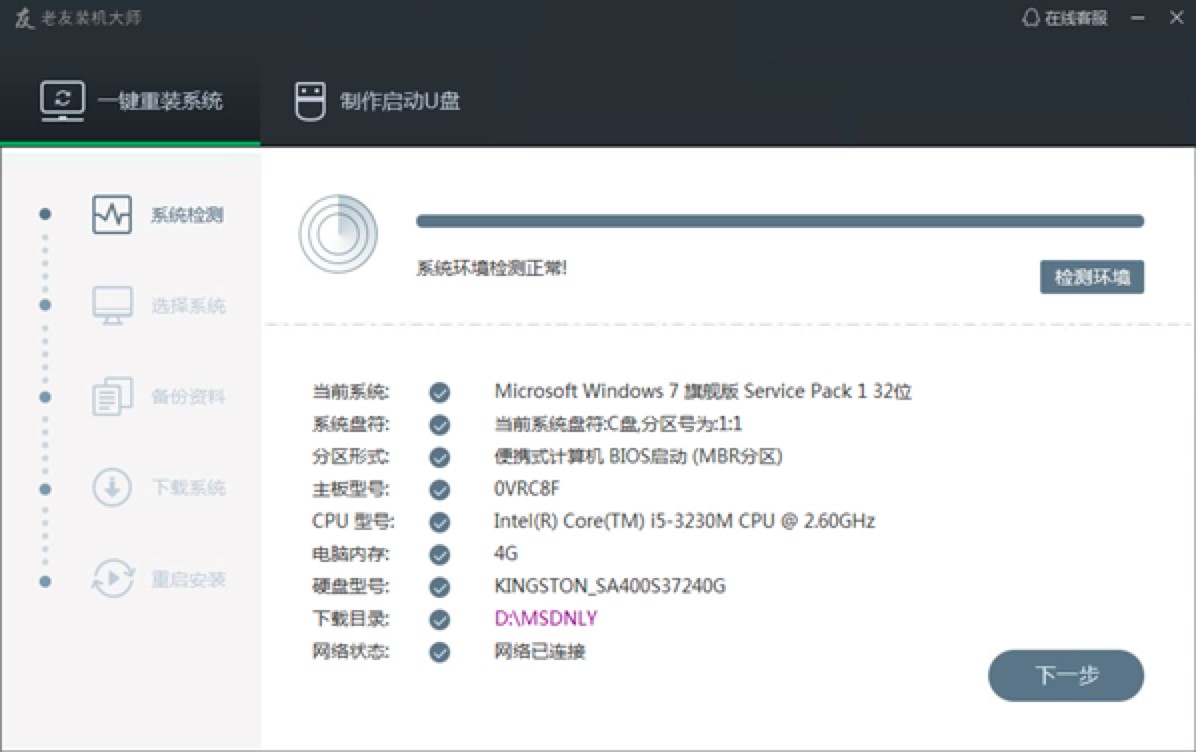
老友装机大师 图一
软件特色
1. 一键操作:老友装机大师软件的操作方法非常简单,不用任何技术就能够完成整个系统的重装,在使用过程中鼠标点击“下一步”按钮,就能够完成系统重装。
2. 系统纯净:在使用过程中能够智能检测当前电脑配置信息,同时自动分析适合电脑配置的最佳重装系统版本,不用进行强制安装。
3. 人性化设计:软件支持系统备份还原,同时在重装过程中还能够提供电脑联系人,以及文件资料的备份操作,确保使用过程中重要资料完整不丢失。
4. 多元化系统版本选择:老友装机大师软件中内置有各种系统,供用户选择进行安装,如XP、Win7(32位/64位)、Win10(32位/64位),提高了重装系统的可选择性和灵活性。
5. 智能化一键检测机制:软件中新加入有智能化/硬件检测机制,能够帮助用户在使用过程中过程,更加智能的完成系统的安装。
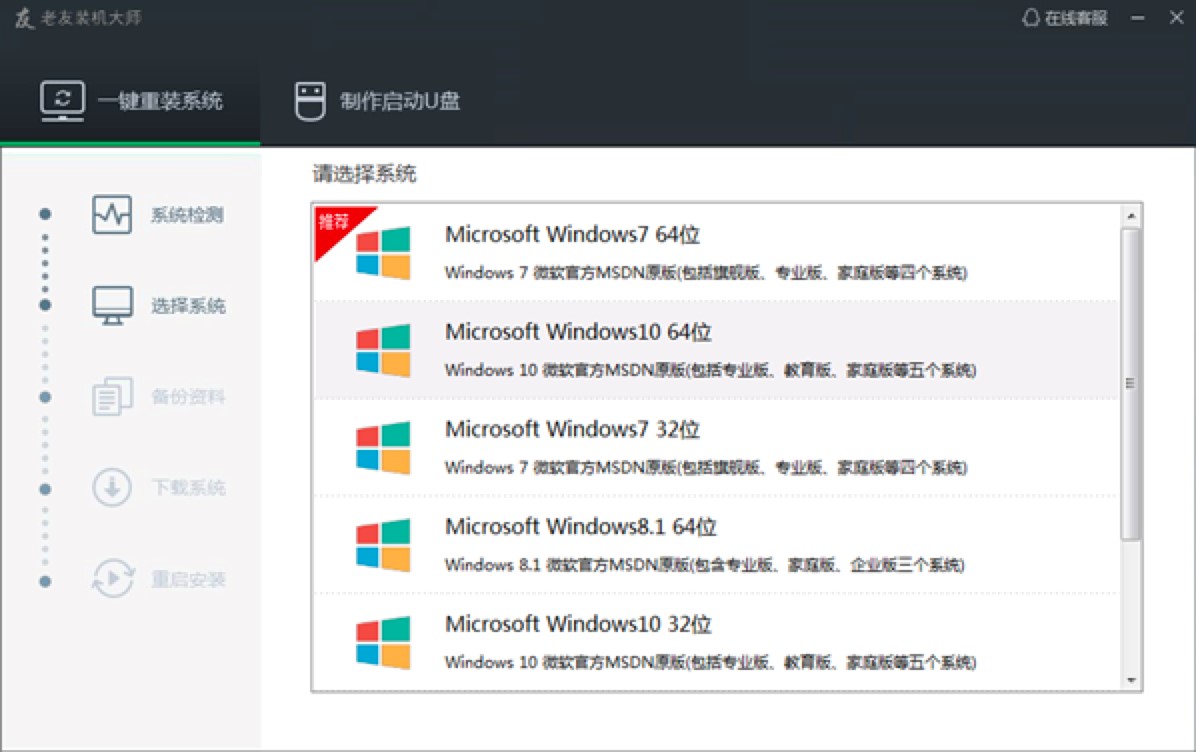
老友装机大师 图二
使用技巧
老友装机大师软件的操作方法非常简单,用户能够通过简单的四步操作,将整个安装系统完成,接下来给大家详细介绍一下该软件的基本使用技巧,帮助小伙伴更快更好的上手安装该软件。
1. 第一步:系统检测
打开在本站下载好的老友装机大师软件,正常打开后会默认选择“一键重装系统”,同时软件会默认对当前环境进行检测,检测完成后,我们点击“下一步”按钮继续进行操作。
2. 第二步:选择系统
老友装机大师软件会根据当前电脑的情况,为用户推荐适合电脑配置的系统版本,用户也可以直接选择XP,Win7或Win10系统,选择完成后我们点击“下一步”按钮继续进行操作。
3. 第三步:下载系统
下载系统之后我们就不用守在电脑面前,程序会全自动的完成重装的步骤。为了防止出现安装失败的情况发生,用户也可以选择“制作启动U盘”进行U盘装机。
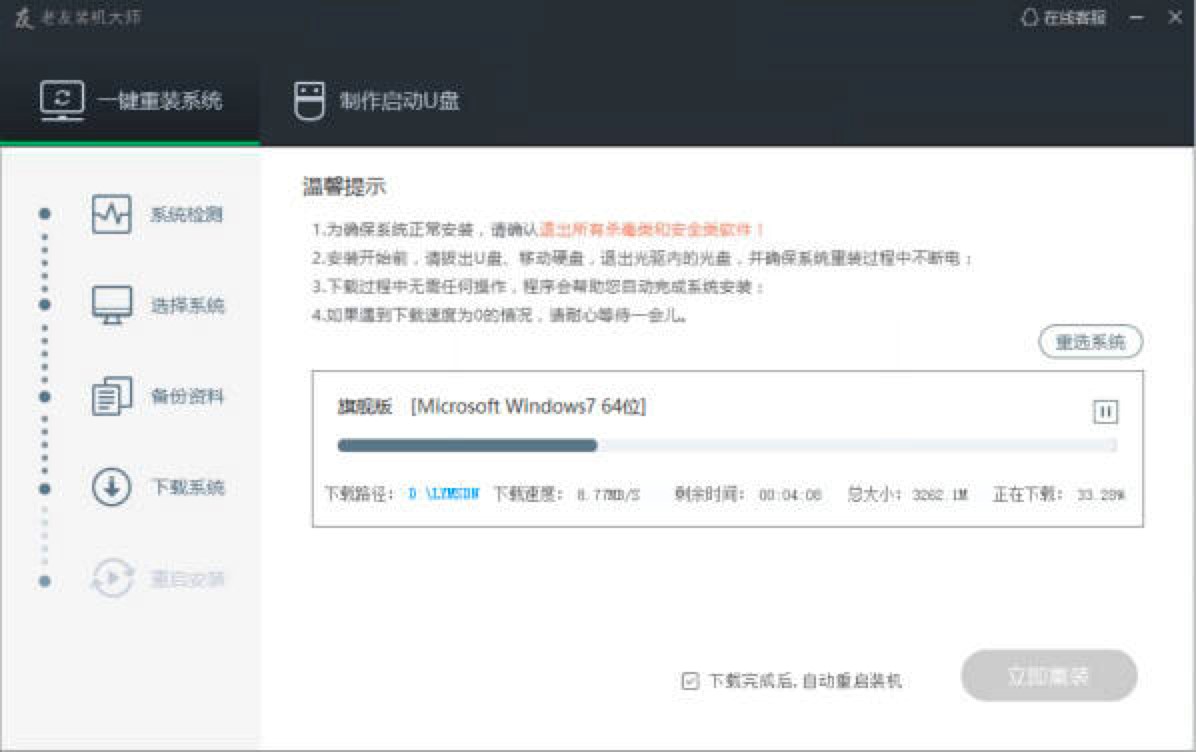
老友装机大师 图三
4. 第四步:自动重启安装
接下来软件会全自动的完成安装,安装完成后会自动进行重启,第一次重启的过程会稍微慢一点,用户只需要等待系统全部安装完成即可,不用进行任何其他的操作。
老友装机大师 4.2 官方版
- 软件性质:国产软件
- 授权方式:免费版
- 软件语言:简体中文
- 软件大小:10005 KB
- 下载次数:1678 次
- 更新时间:2021/5/7 11:55:19
- 运行平台:Win7,Win8,Win10,...
- 软件描述:老友装机大师是一款来源于互联网的傻瓜式电脑装机必备软件,它的作用是一键重装Win... [立即下载]
相关资讯
相关软件
电脑软件教程排行
- 破解qq功能和安装教程
- 怎么将网易云音乐缓存转换为MP3文件?
- 比特精灵下载BT种子BT电影教程
- 微软VC运行库合集下载安装教程
- 土豆聊天软件Potato Chat中文设置教程
- 怎么注册Potato Chat?土豆聊天注册账号教程...
- 浮云音频降噪软件对MP3降噪处理教程
- 英雄联盟官方助手登陆失败问题解决方法
- 蜜蜂剪辑添加视频特效教程
- 比特彗星下载BT种子电影教程
最新电脑软件教程
- 西班牙语助手电脑版安装步骤的详细介绍
- 老友装机大师软件功能特色及基础使用技巧详...
- 进程雷达软件的功能特色与安装教程详细介绍...
- 木疙瘩下载说明
- P2P终结者工具使用时设置技巧的详细介绍
- 王码86版五笔的功能介绍和安装指南
- 360极速浏览器电脑版的特色功能与安装教程介...
- 360安全云盘同步盘免费下载及详细安装教程
- 360一键root工具的安装步骤与使用技巧
- 怎么使用i土豆
软件教程分类
更多常用电脑软件
更多同类软件专题











